系统:PC
日期:2021-05-17
类别:图形图像
版本:v5.1.5.1
图片转换器绿色版是一款能够帮助用户进行图片格式转换的工具。软件能够批量处理图片格式转换,支持各种常用图片格式,支持对图片的颜色、画质、亮度等属性的修改。图片修改器功能丰富强大,用户操作起来非常容易。
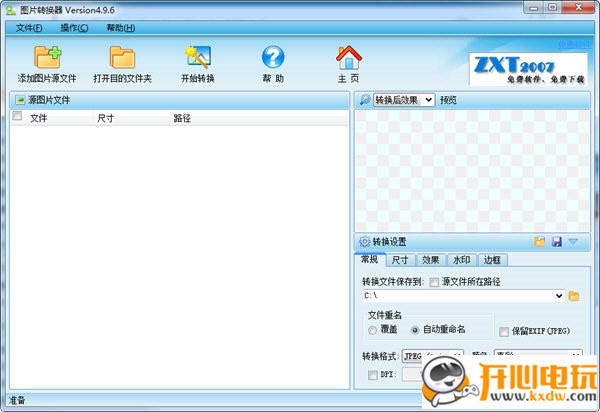
1、图片转换器能够实现批量图片格式转换
2、支持各种常用图片格式:BMP、WBMP、JPEG、PNG、TIF、GIF、PSD、ICO、PCX、TGA、JP2、PDF
3、支持ICO透明色以及GIF动态图片转换。
4、图片转换器支持对图片的颜色、画质、亮度、对比度、DPI等属性的修改。
5、图片转换器还可以按照比例或自定的数值调整图片的尺寸、旋转图片。
6、同时还可以添加自定义透明水印,为图片添加自定义艺术边框。
7、界面简单实用,用户操作方便,支持效果图预览,所见即所得。
1、在本站下载该软件,压缩之后双击.exe,出现一个安装向导
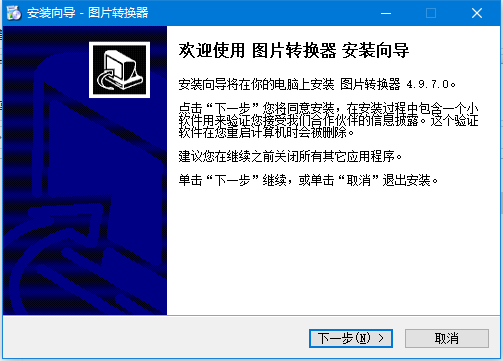
2、将文件位置安装在D盘,或者默认安装在C盘,点击“下一步”继续
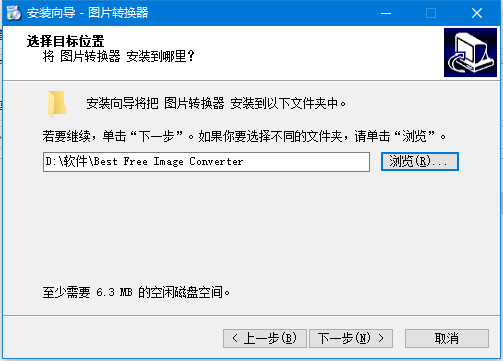
3、安装向导将在以下开始菜单文件夹中创建程序快捷方式,点击“下一步”继续
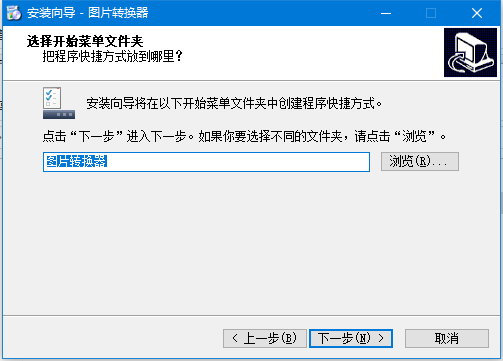
4、选择附加任务,勾选“创建桌面图标”,点击“下一步”继续
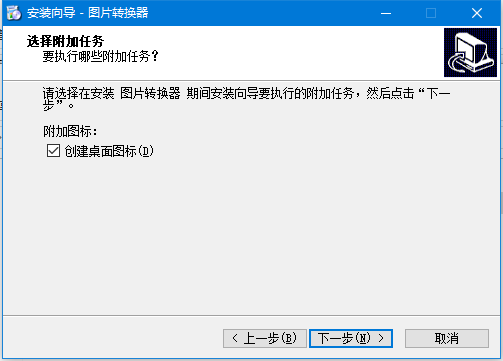
5、出现一个服务条款,点击“接受”
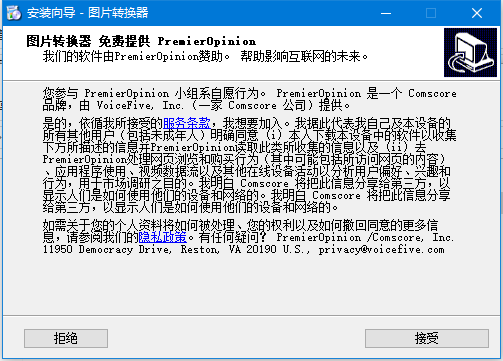
6、安装向导准备开始安装,点击“安装”
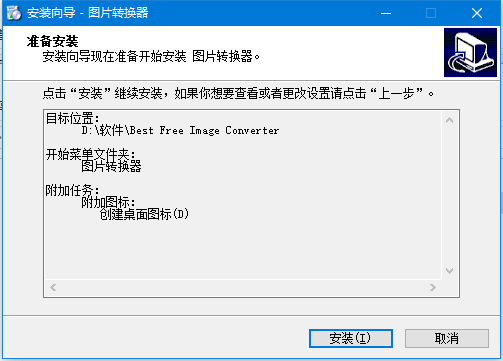
7、图片转换器安装成功,点击“完成”退出该界面
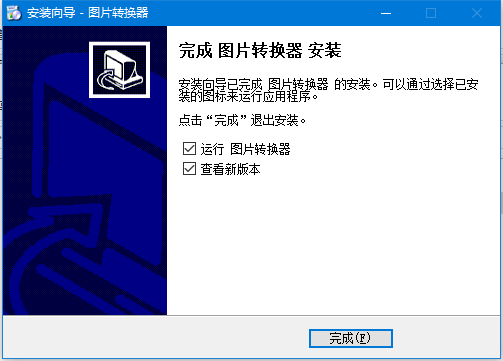
1、首先打开图片转换器,出现这样的界面
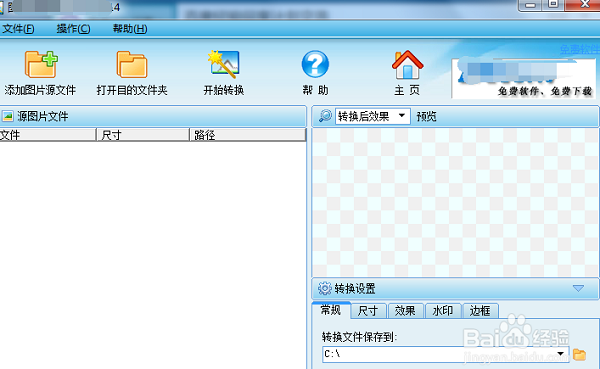
2、点击右上角添加源文件,如图添加图片
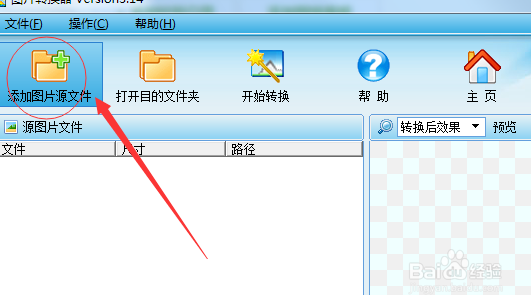
3、选择一张图片之后,点击选择,在下面点击打开
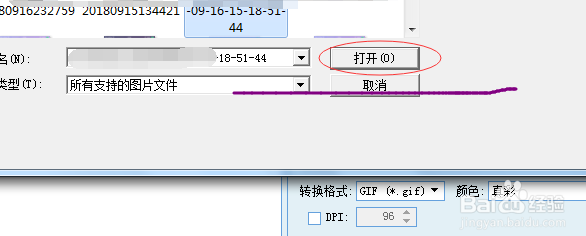
4、在图左侧点击选上文件,如图所示
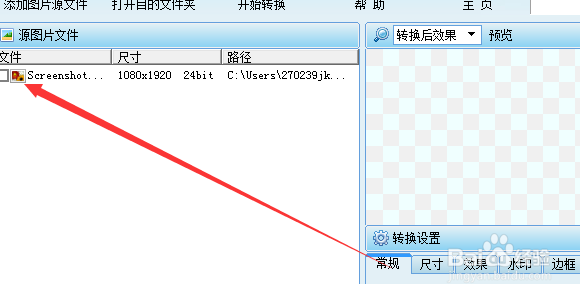
5、在转换格式处选择转换后的格式,这是必选项,上面的地址可以不操作
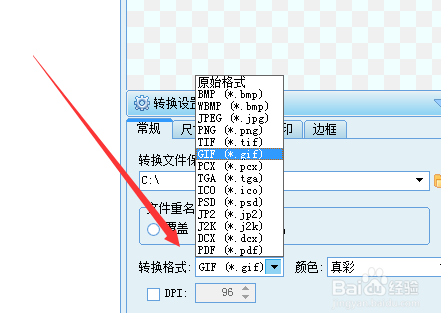
6、最后在上面菜单中点击开始转换即可完成操作
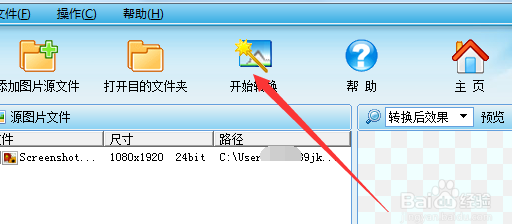
1、图片转换器怎么添加水印至转换图片中呢?
1) 打开图片转换器之后,添加图片源文件
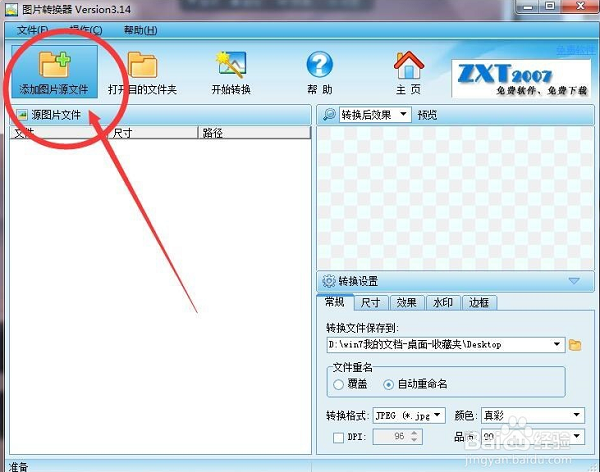
2)注意事项:“文件名(N)”即所需要转换的图片的名字
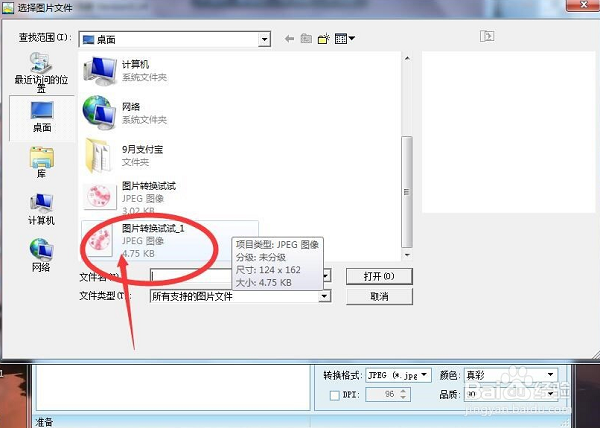
3)打开所需要进行转换操作的图片,即位于新窗口“选择图片文件”右下角
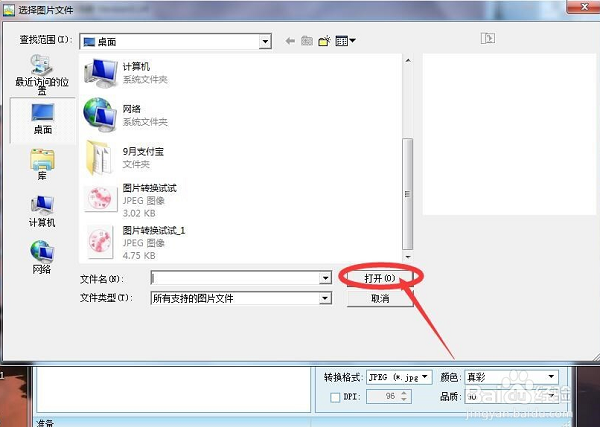
4)鼠标左键单击,选中之后右面预览处会出现图片效果
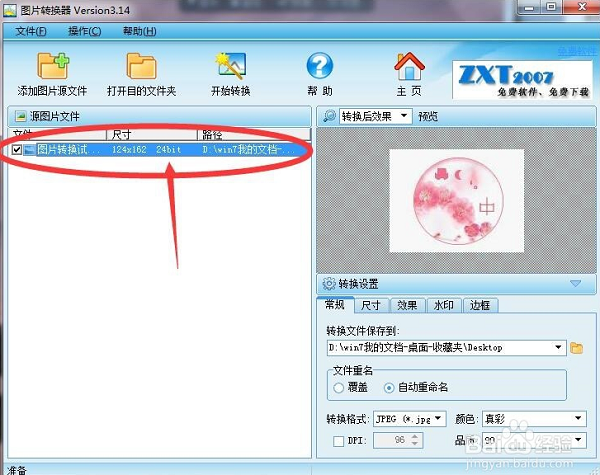
5)在转换设置中点击“水印”
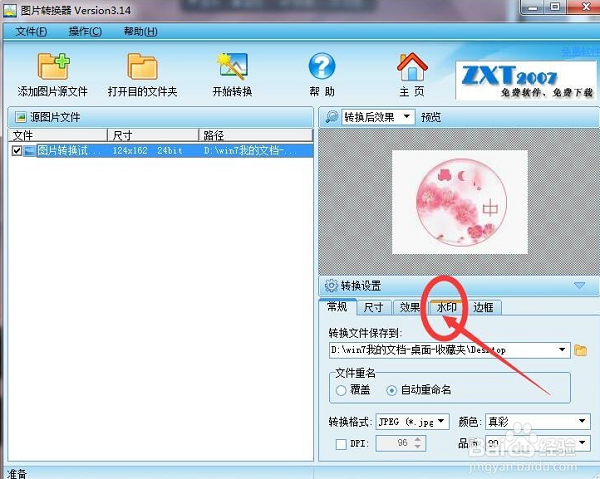
6)在添加水印的文字方框中打勾
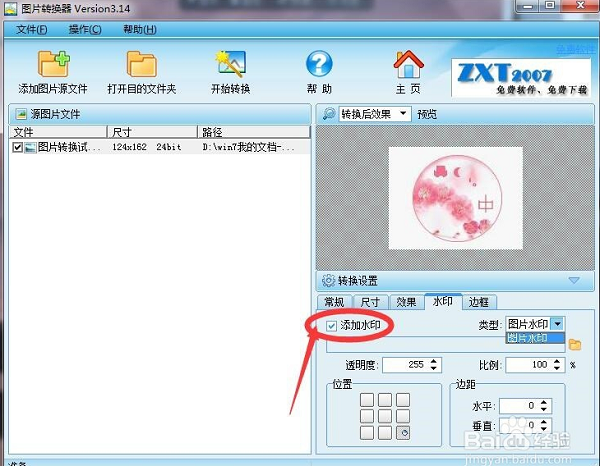
7)自行设置水印内容,其中包含透明度、比例、位置、边距等
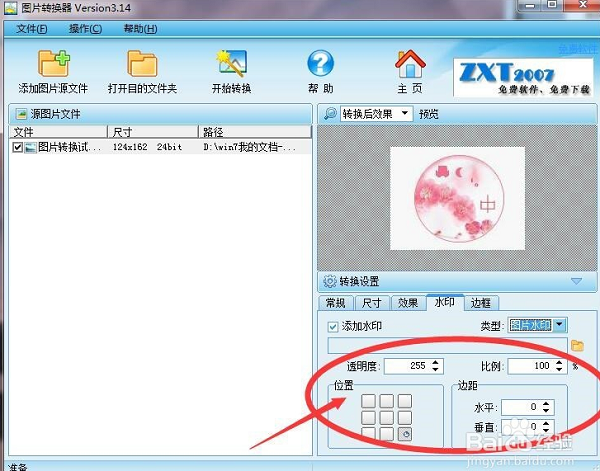
8)存储到相应的位置即可
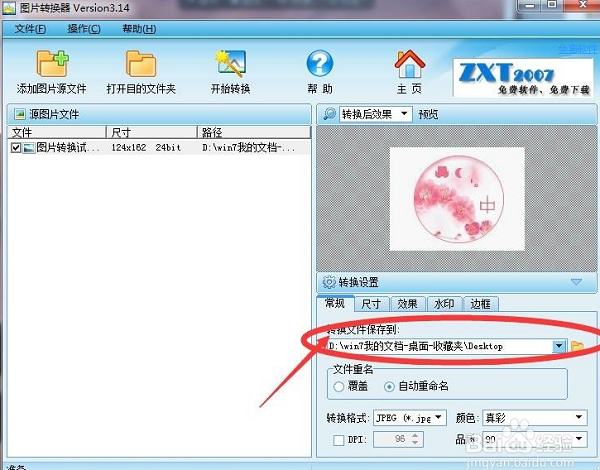
评分及评论
成功下载&成功使用
这个厉害了哈哈
nice~!比我想象中好很多
很好 非常好 相当好
厉害 正是需要的时候
点击星星用来评分